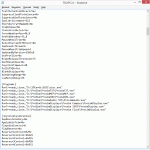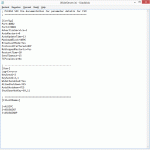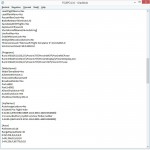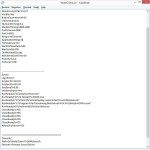Startup / Shutdown computers
 OMSCHRIJVING
OMSCHRIJVING
In een homecockpit vindt men meestal 3 tot 4 computers om alle hardware met software aan te sturen en naar behoren te laten functioneren.
Om alle software op te starten en af te sluiten zijn we dus een tijdje bezig …
Om deze startup/shutdownprocessen te vereenvoudigen kunnen we gebruik maken van een paar handige tools die ons gratis aangeboden worden en al aanwezig zijn in onze cockpitsoftware.
Het is de bedoeling om met één druk op een knop alle programma’s achter elkaar op te starten en na de vlucht de programma’s af te sluiten en vervolgens de ‘shutdown’ te doen van alle computers.
Alles dus Full Automatic. Dit kunnen we allemaal met FSUIPC …
Here we go !
FSUIPC
Ondertussen weten we al dat FSUIPC (met WideFS) een hele ommekeer heeft teweeg gebracht in de wereld van de flightsimmers en dit vooral voor de ‘bouwheren’ of cockpitbouwers.
Ik durf zelf te stellen dat FSUIPC het belangrijkste programma is na FS (FS9, FSX, FSX-SE en P3D).
De mogelijkheden van FSUIPC zijn dan ook zeer uitgebreid en voor velen nog onbekend. Daarom is het best interessant om de handleidingen van FSUIPC eens door te nemen. Het brengt je op ideeën en oplossingen …
Wideserver en Wideclient (WideFS)
In algemene termen uitgedrukt weten we dat FSUIPC is opgebouwd met een server (Wideserver/FSUIPC4) en voor de ‘remote’ pc’s een cliëntsoftware (WideFS of Wideclient).
De Wideserver/FSUIPC4 bevindt zich in de FS-map ‘Modules’. De Wideclient bevindt zich op de remote pc’s op eender welke plaats waar men de map plaatst met Wideclient (WideFS).
De INI-files
Om verschillende acties te laten uitvoeren door FSUIPC moeten de nodige commando’s of parameters worden ingevoerd in de juiste ini-files (Wideserver.ini, FSUIPC4.ini en Wideclient.ini).
- WideServer.ini wordt gebruikt door FS9 (FS2004);
- FSUIPC.ini wordt gebruikt door FS9 (FS2004);
- FSUIPC4.ini wordt gebruikt door FSX (P3D) met een geïntegreerde [WideServer] sectie;
- WideClient.ini wordt gebruikt door alle Clients (WideFS of WideClient).
Belangrijk ! Hier moeten we duidelijk stellen dat men de juiste en liefst de laatste versies gaat gebruiken (downloaden) naargelang welke flightsim men gebruikt (FS2004, FSX, FSX-SE, P3D).
Dit zowel voor FSUIPC als de overeenkomstige WideFS! We gaan er ook vanuit dat we werken met een geregistreerde versie …
Deze versies kan men vinden op volgende link : http://www.schiratti.com/dowson.html
FS9/FS2004
CONFIGURATIE FSUIPC.INI (Map Modules FS9)
In het onderdeel [Programs]
[Programs]
Run1=READY,CLOSE,D:\Prosim737\ProsimMCP\ProsimMCP.exe (Opstarten van het programma in het pad nadat Wideserver is opgestart en weer wordt afgesloten nadat de Wideserver is afgesloten m.a.w. na het opstarten/afsluiten van FS – vermits de Wideserver in de map ‘Modules’ zit van FS. Het opstarten/afsluiten verloopt in volgorde van Run1, Run2 …)
Run2=READY,CLOSE,D:\Prosim737\ProsimDisplay\ProsimDisplay.exe
Run3=READY,CLOSE,D:\Prosim737\Prosim737\Prosim737.exe
CONFIGURATIE WIDESEVER.INI (Map Modules FS9)
In het onderdeel [User]
Log=Errors+
WideFSenabled=YES
AllowShutdown=YES (Toelating om de FS-pc af te sluiten)
AutoShutdown=YES (Toelating aan de Wideserver voor het automatisch afsluiten van alle Client-pc’s nadat FS is afgesloten)
ShutDownHotKey=69,11 (Hotkey format idem als ‘Shift+Ctrl+E’ – als ‘shutdown’ commando voor alle client-pc’s en ook voor FS-pc – overeenkomstig de ‘AllowShutdown’ parameter)
******************************
FSX/FSX-SE/P3D
CONFIGURATIE FSUIPC4.INI (Map Modules FSX)
In de onderdelen [Programs] en [Wideserver]
[Programs]
Run1=READY,CLOSE,D:\Prosim737\ProsimMCP\ProsimMCP.exe (Opstarten van het programma in het pad nadat Wideserver is opgestart en weer wordt afgesloten nadat de Wideserver is afgesloten m.a.w. na het opstarten/afsluiten van FS – vermits de Wideserver in de map ‘Modules’ zit van FS. Het opstarten/afsluiten verloopt in volgorde van Run1, Run2 …)
Run2=READY,CLOSE,D:\Prosim737\ProsimDisplay\ProsimDisplay.exe
Run3=READY,CLOSE,D:\Prosim737\Prosim737\Prosim737.exe
[WideServer]
WideFSenabled=YES
AdvertiseService=1
ProtocolPreffered=UDP
BroadcastMode=YES
Port=8002
Port2=9002
AllowShutdown=YES (Toelating om de FS-pc af te sluiten)
AutoShutdown=YES (Toelating aan de Wideserver voor het automatisch afsluiten van alle Client-pc’s nadat FS is afgesloten)
ShutDownHotKey=69,11(Hotkey format idem als ‘Shift+Ctrl+E’ – als ‘shutdown’ commando voor alle client-pc’s en ook voor de FS-pc – overeenkomstig de ‘AllowShutdown’ parameter)
******************************
FS9/FS2004 en FSX/FSX-SE/P3D
CONFIGURATIE WIDECLIENT.INI (Op alle WideFS pc’s –FS9/FSX)
In het onderdeel [User]
[User]
Log=Errors+
RunReady1=C:\Prosim737\ProsimDisplay\ProsimDisplay.exe (De vraag aan Wideclient om het programma in het pad op te starten na connectie van Wideclient met de Wideserver – na het opstarten van FS – vermits de Wideserver in de map ‘Modules’ zit van FS. Het opstarten verloopt volgens de volgorde 1, 2, 3 …)
RunReady2=C:\Prosim737\ProsimAudio\ProsimAudio.exe
RunReady3=C:\Prosim737\ProsimCDU1\ProsimCDU.exe
CloseReady1=YES (De vraag aan Wideclient om het programma dat opgestart is door ‘RunReady’ af te sluiten wanneer Wideclient zichzelf afsluit)
CloseReady2=YES
CloseReady3=YES
AllowShutdown=YES (Toelating om de Client-pc af te sluiten)
******************************
DE MAP ‘OPSTARTEN’
Men kan bij de startup van de computer al een aantal programma’s automatisch op laten starten via Windows door de snelkoppelingen van deze programma’s in de map ‘Opstarten’ te plaatsen.
Deze programma’s zijn bv. : Flight Sim, WideClient.exe …

Deze map ‘Opstarten’ is te vinden op volgende locatie :
Open het venster “uitvoeren” met de sneltoets CTRL+R, geef het commando “AppData” in en druk op “OK”. Je krijgt een verkenner venster te zien, waarin je achtereenvolgens de volgende mappen aanklikt: Roaming, Microsoft, Windows, Menu Start, Programma’s (het mapje, niet de snelkoppeling) en ten slotte “Opstarten”.
Plaats hier snelkoppelingen naar de programma’s die moeten opstarten samen met Windows.
IN DE PRAKTIJK
- Na de startup van alle client-pc’s worden alle Wideclient.exe automatisch opgestart via Windows (map Opstarten);
- Na de startup van de Server-pc (Flight Sim) wordt Flight Sim automatisch opgestart via Windows (map Opstarten);
- Na het opstarten van Flight Sim worden automatisch alle programma’s opgestart die vermeld staan in de Wideserver (FSUIPC4.ini) (bv. Prosim737, ProsimMCP, ProsimCDU, ProsimDisplay, ProsimAudio, SIOC);
- Na het opstarten van Flight Sim (Wideserver) worden alle programma’s op de client-pc’s opgestart die vermeld staan in WideFS (Wideclient.ini) (bv. ProsimDisplay, ProsimAudio, AFAS, PSU, IVAP User Interface, ASN, etc);
- Alle pc’s, beeldschermen en programma’s in de cockpit zijn te controleren via InputDirector (één toestenbord en één muis);
- Of via een externe ‘remote’ pc (bv. Dispatch/Instructor Station/Flightplannings-pc) kan men met Teamviewer van op afstand en zonder in de cockpit plaats te nemen alle cockpit-pc’s beheren;
- Na de vlucht kan men alles afsluiten via Shift+Ctrl+E’ (Hotkey). Deze toetsencombinatie kan men via een interfacekaart programmeren op een vrije knop in de cockpit (bv. de knop van de ruitenwissers in de FWD OVH). Hierdoor wordt alle programma’s op de client-pc’s en server-pc afgesloten met nadien de ‘shutdown’ van alle pc’s.
![]()
Hierbij nog eens de nuttige hulpjes vermelden die we kunnen gebruiken in onze cockpitomgeving :
INPUT DIRECTOR
Op deze website heb ik al uitleg gegeven over Input Director en ik wil het nog eens aanhalen welk nut dit programma kan brengen voor menig cockpitbouwer.
In een cockpit zitten we met +- 4 computers d.w.z. 4 toetsenborden en 4 muizen. In praktijk niet te doen …
Met Input Director is dit verleden tijd. Je gebruikt dan maar één toetsenbord en één muis voor de hele ‘bunch’ van computers. Met de muis schuif je gewoon over van het ene scherm naar het andere. Je klikt in het scherm en op dat moment wordt dit scherm (en pc) actief voor het toestenbord.
En een klein mini-toetsenbord met mini-muis is gemakkelijk te integreren in een cockpit … Sommigen zweren bij een cockpit zonder muis en toetsenbord maar ik kan beiden niet missen.
Het is mogelijk zonder te werken maar ik verkies toch een ‘backup’ te hebben om hier en daar iets opnieuw op te starten. You never know …
Daarom is de utility ‘Input Director’ the way to go !
TEAMVIEWER
Teamviewer hebben we hier in het verleden ook al aangekaart. Ook weer een zèèèèèr nuttige tool om te gebruiken in een cockpitsetup.
Via Teamviewer kan van op afstand (bv. via de Instructor station-pc) alle computers gecontroleerd worden. Alle beeldschermen van alle pc’s zijn zichtbaar en aanspreekbaar via Teamviewer.
Het is hetzelfde als je voor het desbetreffende beeldscherm in de cockpit zit.
Eénmaal dat alle computers zijn opgestart kan je dus alle programma’s op afstand opstarten via Teamviewer … maar dat hoeft niet want FSUIPC gaat deze klus klaren :-).
Met Teamviewer voorkom je gewoon dat je telkens in je cockpit moet stappen om het één of ander in orde te maken betreft de sofware. Alle software-werkzaamheden wordt dus gecentraliseerd op één externe ‘remote’ computer.
Gemakkelijker kan het niet, toch ?